
Comment installer votre imprimante HP+ ?
Installer une imprimante HP+ en 7 étapes

Suivez les étapes ci-dessous pour installer votre imprimante HP+. Pour cet article, nous utilisons la HP ENVY 6022e. Sauf indication contraire, les étapes ci-dessous s'appliquent également aux autres imprimantes HP+.
- Étape 1. Préparez l'imprimante
- Étape 2. Chargez du papier et des cartouches
- Étape 3. Téléchargez l'appli
- Étape 4. Démarrez l'installation
- Étape 5. Activez HP+
- Étape 6. Activez Instant Ink
- Étape 7. Imprimez vos documents
Étape 1 : préparez votre imprimante
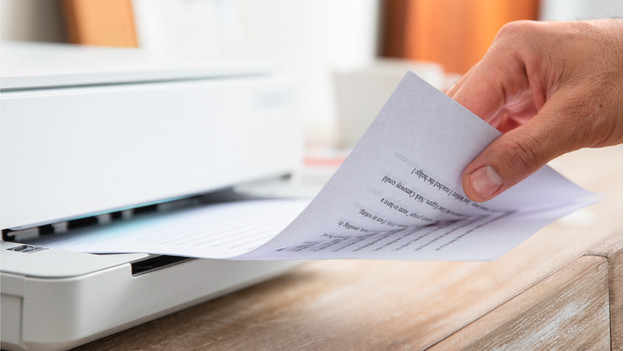
Avant d'installer l'imprimante, déballez-la, connectez-la au réseau électrique et débarrassez-la des matériaux de protection. L'imprimante HP+ doit être connectée à internet. Placez-la donc à un endroit où la connexion wifi est stable. Vérifiez également à l'intérieur si toute le ruban de protection a été retiré. Une fois l'imprimante branchée, il faut un certain temps pour qu'elle soit prête à être installée. Sur l'ENVY 6022e, la bande LED au-dessus du bac de sortie passe du blanc au mauve.
Étape 2 : chargez du papier et le setup de cartouches

Suivez les instructions à l'écran. Si votre imprimante ne dispose pas d'un écran, comme la HP ENVY 6022e, procédez comme suit.
- Retirez le matériau de protection de la cartouche.
- Appuyez sur le volet d'accès situé sur le côté du couvercle et poussez le couvercle vers le haut. Les porte-cartouches sortent.
- Poussez vers le haut la languette noire du porte-cartouche.
- Appuyez sur la cartouche au bon endroit et cliquez-la en place avec la languette noire.
- Pour la cartouche couleur, faites de même avec la languette mauve.
- Tirez le bac de sortie vers l'avant et insérez le papier. Le papier est redressé en poussant les curseurs gris foncé contre le papier.
Étape 3 : téléchargez l'appli HP Smart
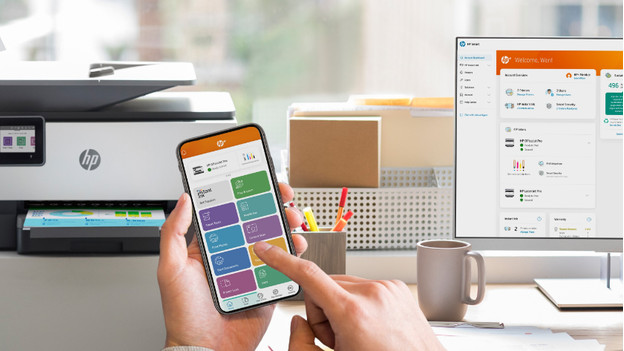
Une fois l'encre et le papier dans l'imprimante, vous êtes prêt à la connecter à votre PC, votre ordinateur portable ou à vos appareils mobiles. Faites-le avec l'appli HP Smart. Elle est disponible pour Android, iOS, iPadOS, sur le Microsoft Store et le Mac App Store. De même, les imprimantes dont l'étiquette recouvre le port USB peuvent être installées à l'aide du software HP Smart et d'une connexion réseau. Après l'installation, il est possible d'imprimer via le câble usb.
Étape 4 : démarrez l'installation
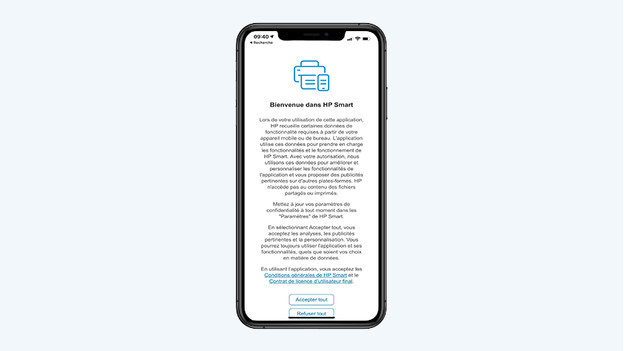
Une fois que vous aurez ouvert l'appli et accepté les conditions d'utilisation, elle vous demandera si vous souhaitez installer une nouvelle imprimante. Appuyez sur "installer une nouvelle imprimante". Si vous démarrez directement sur l'écran principal, appuyez sur "Ajouter une imprimante" ou sur le signe + dans le coin supérieur droit. Votre imprimante est maintenant trouvée et se connecte à votre réseau wifi. Si cela ne fonctionne pas, entrez votre mot de passe wifi manuellement. Si cela ne fonctionne pas non plus, l'imprimante créera son propre réseau wifi pour l'installation.
Étape 5 : activez HP+
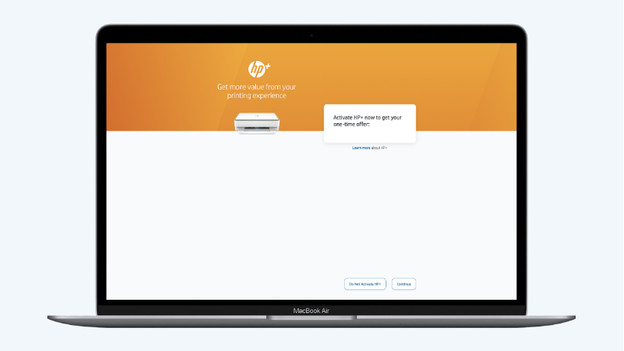
Pour utiliser HP+, vous devez l'activer. Avec HP+, HP propose une combinaison de services qui vous permet d'imprimer de manière plus productive, plus sûre et plus durable. Vous bénéficiez d'une garantie supplémentaire d'un an, vos documents sont en sécurité et vous faites un geste pour l'environnement. Vous décidez si vous voulez utiliser HP+ pendant le processus d'installation. Si vous choisissez HP+, vous acceptez les conditions suivantes :
- Créez un compte HP.
- Connectez votre imprimante à internet.
- Vous utilisez uniquement de l'encre HP officiel.
L'activation de HP+ est irréversible. Après l'activation de HP+, vous avez 7 jours pour commencer l'abonnement d'essai à HP Instant Ink. Si vous refusez HP+, vous perdez cette offre. Si vous choisissez HP+, créez un compte maintenant.
Étape 6 : activez HP Instant Ink
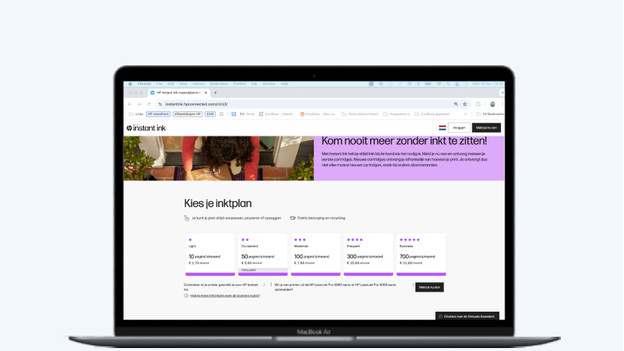
Avec HP+, vous bénéficiez de 6 mois d'HP Instant Ink, qui consiste à payer pour le nombre de pages imprimées et non pour la quantité d'encre utilisée. Cette formule est plus économique que l'achat de cartouches individuelles. Vous choisissez le plan d'impression qui vous convient le mieux et vous imprimez gratuitement pendant un certain nombre de mois. Le nombre de mois d'impression gratuite dépend de votre imprimante. Après ces mois, l'abonnement est automatiquement renouvelé et vous le payez. Avec chaque plan d'impression sélectionné, vous imprimez 700 pages par mois gratuitement pendant la période d'essai. Si vous imprimez plus, vous serez facturé. Vous saisissez votre adresse et les détails du paiement pendant l'installation. Vous payez par carte de crédit ou par débit direct, ce qui s'apparente à une autorisation.
Étape 7 : imprimez vos premiers documents

L'imprimante est déballée et connectée, l'encre et le papier sont réapprovisionnés. Votre ordinateur et vos appareils mobiles sont connectés à l'imprimante et vous pouvez y accéder via l'appli. HP+ et 6 mois d'HP Instant Ink sont activés. Vous pouvez donc tout imprimer désormais : vos agendas, vos papiers administratifs, ou une photo de votre maman.

